Macintosh, 印刷の設定 – Promise Technology SmartStor NS2300N User Manual
Page 134
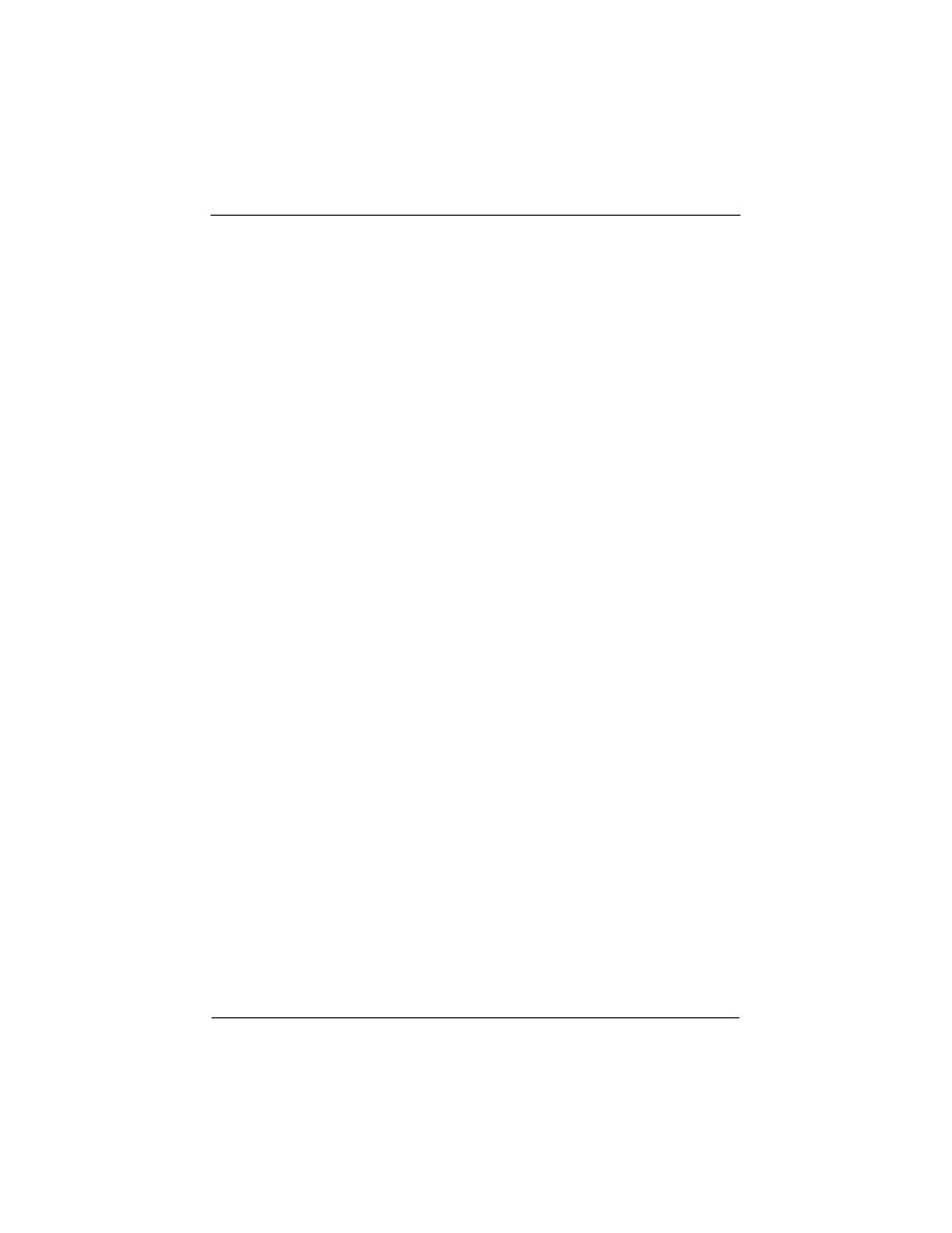
SmartStor NS2300N
クイックスタートガイド
134
10. [Finish
(終了)
]
ボタンをクリックします。
USBPTR01
がプリンタリストに追加されます。
Macintosh
印刷の設定
Macintosh PC
で印刷を設定するには、次の手順を実行します。
1.
[Apple Menu
(アップルメニュー)
]
から、
[System Preferences
(システム環境
設定)
]
を選択します。
2.
[Print & Fax
(プリンタ
&
ファックス)
]
アイコンをダブルクリックします。
3.
[Setup Printers
(プリンタを設定)
]
ボタンをクリックします。
4.
[Printer List
(プリンタリスト)
]
で、
[Add
(追加)
]
アイコンをクリックします。
[Printer List
(プリンタリスト)
]
により、新しいパネルが表示されます。
5.
この新しいパネルのポップアップメニューから、次の項目を選択します。
•
Windows Printing
(
Windows
印刷)
•
作業グループ
6.
リストから、
SmartStor
をハイライト表示して、
[Choose
(選択)
]
ボタンをク
リックします。
ユーザー名およびパスワードのダイアログボックスが表示されます。
7.
[User Name
(ユーザー名)
]
と
[Password
(パスワード)
]
の両方のフィールドに
「
admin
」と入力して、
[OK]
ボタンをクリックします。
[Printer List
(プリンタリスト)
]
により、新しいパネルが表示されます。
8.
リストで
USBPTR01
をハイライト表示します。
USBPTR01
は、
SmartStor
に接続されている
USB
プリンタを表します。
9.
[Printer Model
(プリンタモデル)
]
ポップアップメニューで、プリンタのメーカー
を選択します。
10. [Model Name
(モデル名)
]
リストで、お使いのプリンタのモデルを選択します。
11. [Add
(追加)
]
ボタンをクリックします。
USBPTR01
がプリンタリストに追加されます。
